
وائرلیس نیٹ ورک کے صارفین کو انٹرنیٹ کی رفتار ڈراپ یا اعلی ٹریفک کے بہاؤ کا سامنا ہوسکتا ہے. زیادہ تر معاملات میں، اس کا مطلب یہ ہے کہ وائی فائی سے منسلک تیسری پارٹی کے سبسکرائب - یا تو پاس ورڈ اٹھایا، یا تحفظ کو ہیک کیا. غیر منحصر مہمانوں سے چھٹکارا حاصل کرنے کا سب سے آسان طریقہ قابل اعتماد پر پاس ورڈ تبدیل کرنا ہے. آج ہم آپ کو بتائیں گے کہ برانڈڈ فراہم کنندہ سے برانڈڈ روٹرز اور موڈیم کے لئے یہ کیسے کیا جاتا ہے
Beeline روٹرز پر طریقوں کا پاس ورڈ تبدیل
وائرلیس نیٹ ورک تک رسائی حاصل کرنے کے لئے کوڈ جملہ سرجری کو تبدیل کرنا دوسرے نیٹ ورک کے راستوں پر اس طرح کی ہراساں کرنے سے مختلف نہیں ہے - آپ کو ایک ویب ترتیب کو کھولنے اور وائی فائی کے اختیارات پر جانے کی ضرورت ہے.
روٹر کی ترتیبات ویب افادیت عام طور پر 192.168.1.1 یا 192.168.0.1 پر کھلے ہیں. ڈیفالٹ کی طرف سے صحیح پتہ اور اجازت کے اعداد و شمار اسٹیکر پر پایا جا سکتا ہے، جو روٹر ہاؤسنگ کے نچلے حصے پر واقع ہے.
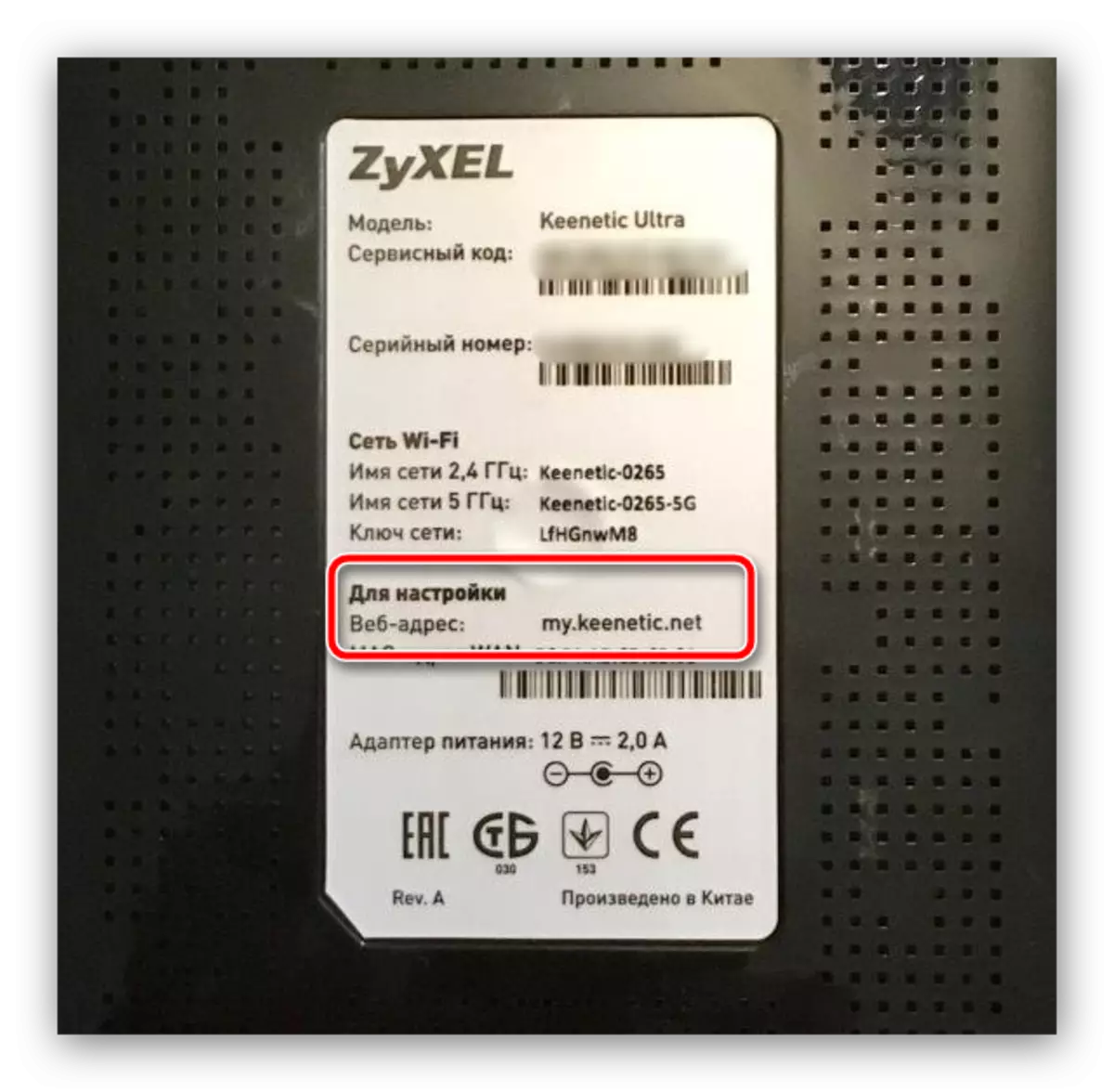
براہ کرم نوٹ کریں کہ روٹرز میں پہلے سے ہی ایڈجسٹ کیا گیا ہے، لاگ ان اور پاسورڈ کا ایک مجموعہ انسٹال کیا جاسکتا ہے، جو ڈیفالٹ لکھا گیا ہے. اگر آپ ان کو نہیں جانتے تو، صرف ایک ہی اختیار فیکٹری میں روٹر کی ترتیبات کو دوبارہ ترتیب دے گا. لیکن ذہن میں رکھو - ری سیٹ کے بعد، روٹر دوبارہ ترتیب دینا پڑے گا.
مزید پڑھ:
روٹر پر ترتیبات کو کیسے ری سیٹ کریں
ایک Beeline روٹر قائم کرنے کے لئے کس طرح
Beeline برانڈ روٹرز کے دو ماڈل فروخت کرتا ہے - سمارٹ باکس اور ZYXEL کسبی الٹرا. دونوں کے لئے وائی فائی پر پاس ورڈ تبدیل کرنے کے طریقہ کار پر غور کریں.
اسمارٹ باکس.
سمارٹ باکس روٹرز پر، وائی فائی سے منسلک کرنے کے لئے کوڈ کا لفظ تبدیل کرنا مندرجہ ذیل ہے:
- براؤزر کھولیں اور روٹر ویب ترتیب کے پاس جائیں، جس کا پتہ 192.168.1.1 یا my.kenetic.net ہے. اسے اجازت کے لئے ڈیٹا درج کرنے کی ضرورت ہوگی - ڈیفالٹ کی طرف سے یہ لفظ منتظم ہے. دونوں شعبوں میں درج کریں اور "جاری رکھیں" پر کلک کریں.
- اگلے "اعلی درجے کی ترتیبات" کے بٹن پر کلک کریں.
- "وائی فائی" ٹیب پر کلک کریں، جس کے بعد آپ بائیں مینو پر "سیکورٹی" پر کلک کریں.
- پہلے پیرامیٹرز کی جانچ پڑتال کی جائے گی - "توثیق" اور "خفیہ کاری کا طریقہ". انہیں "WPA / WPA2-PSK" اور "TKIP-AES" کے طور پر نصب کیا جانا چاہئے، بالترتیب: یہ مجموعہ آج سب سے زیادہ قابل اعتماد ہے.
- دراصل، پاس ورڈ اسی نام کے میدان میں داخل ہونا چاہئے. ہم اہم معیار کو یاد دلاتے ہیں: کم از کم آٹھ عدد (زیادہ بہتر)؛ لاطینی حروف تہجی، نمبر اور تنازعات کے نشان، ترجیحی طور پر تکرار کے بغیر؛ ایک سالگرہ کی طرح سادہ مجموعوں کا استعمال نہ کریں، نام کا نام اور اسی طرح کی معمولی چیزیں. اگر یہ مناسب پاس ورڈ کے ساتھ آنے میں ناکام ہو تو، آپ اپنے جنریٹر کا استعمال کرسکتے ہیں.
- طریقہ کار کے اختتام پر، ترتیبات کو بچانے کے لئے مت بھولنا - سب سے پہلے "محفوظ کریں" پر کلک کریں، اور پھر "درخواست" لنک پر کلک کریں.
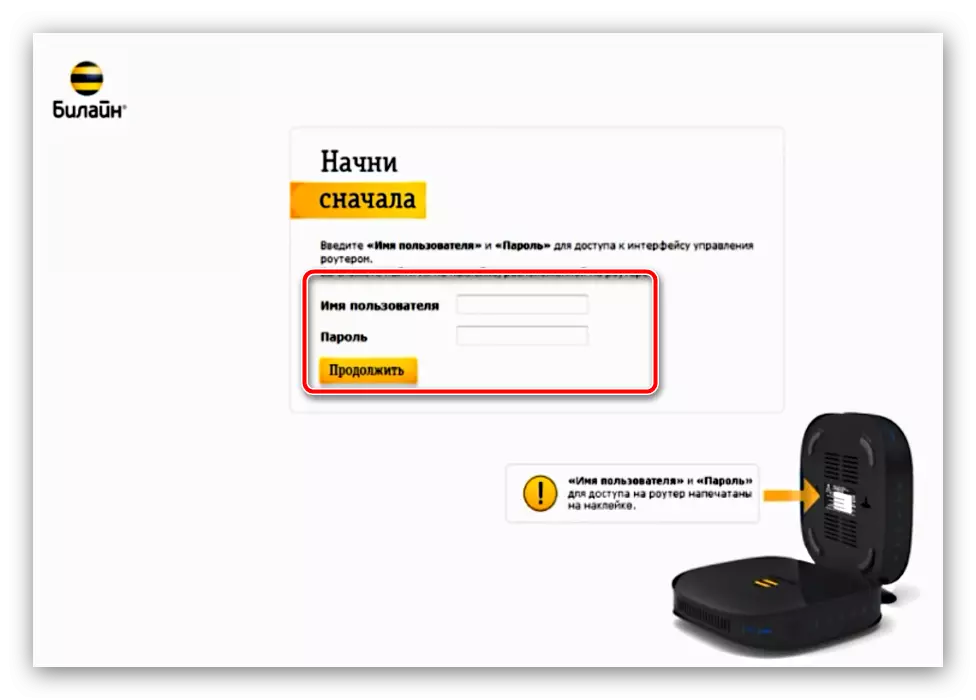
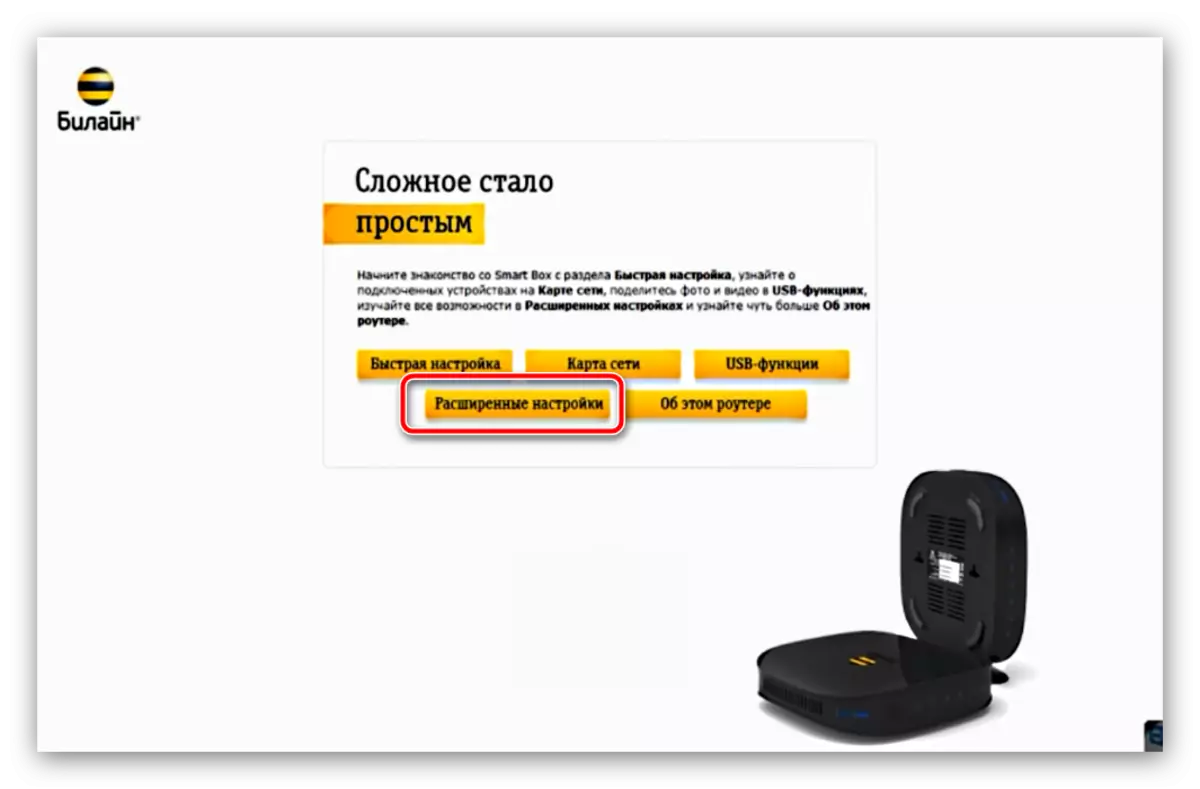
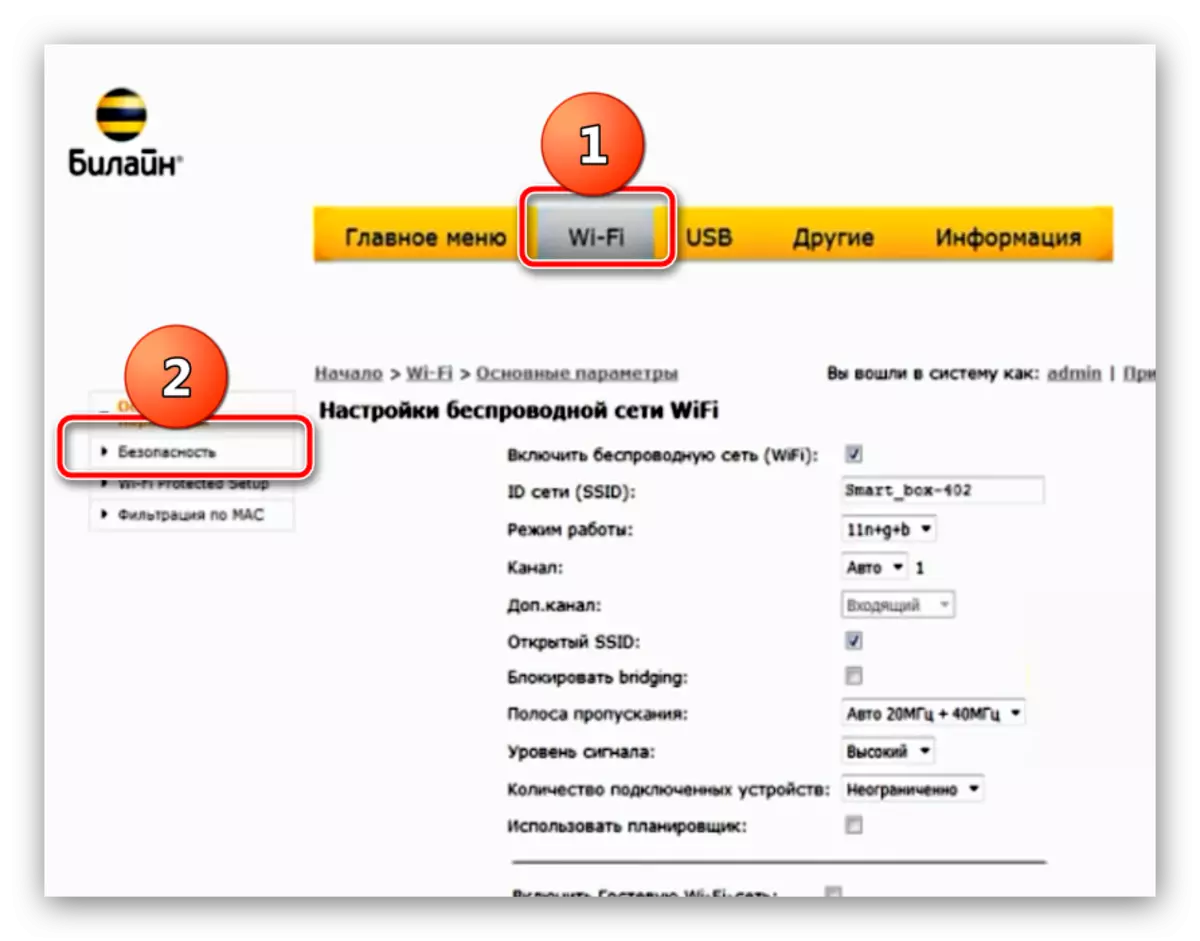
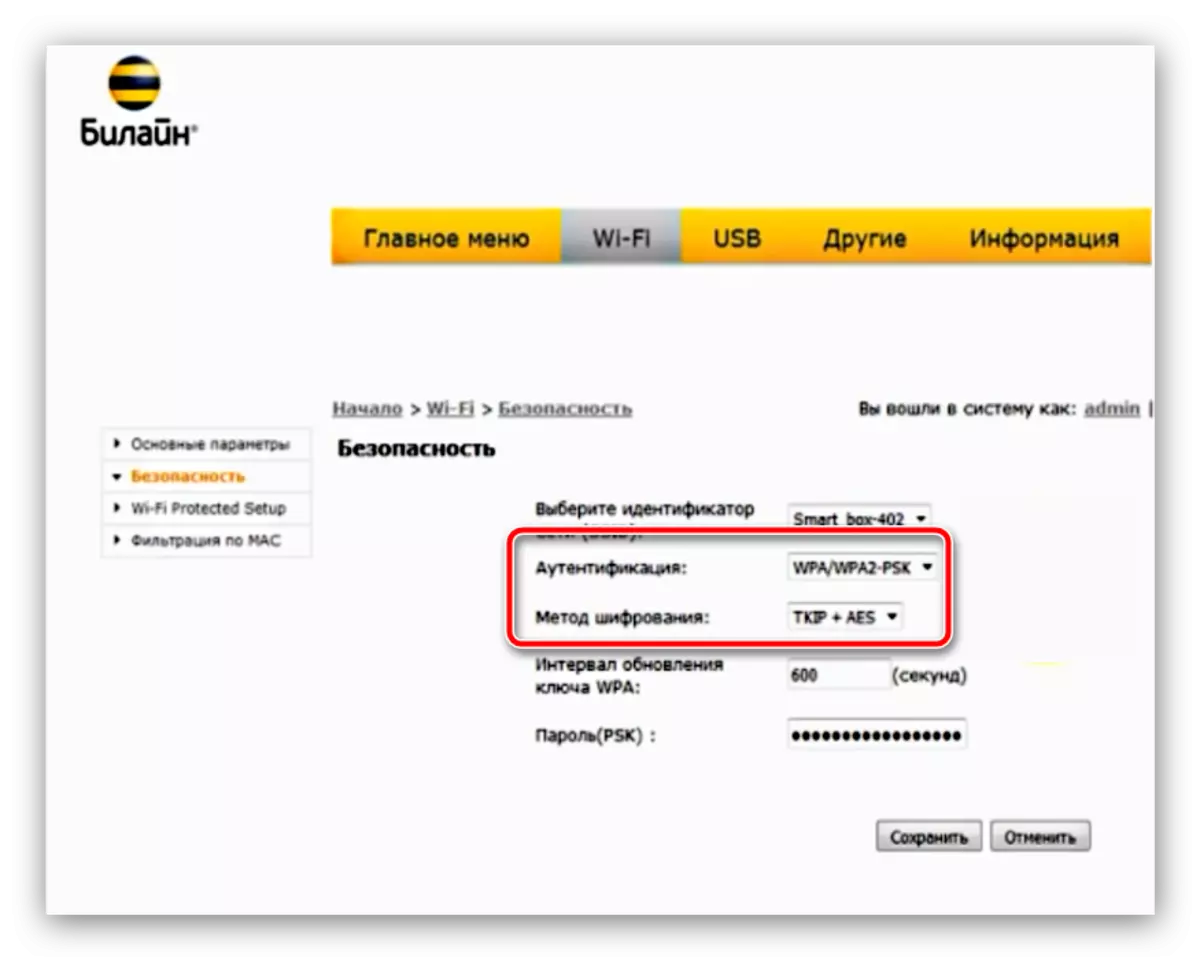

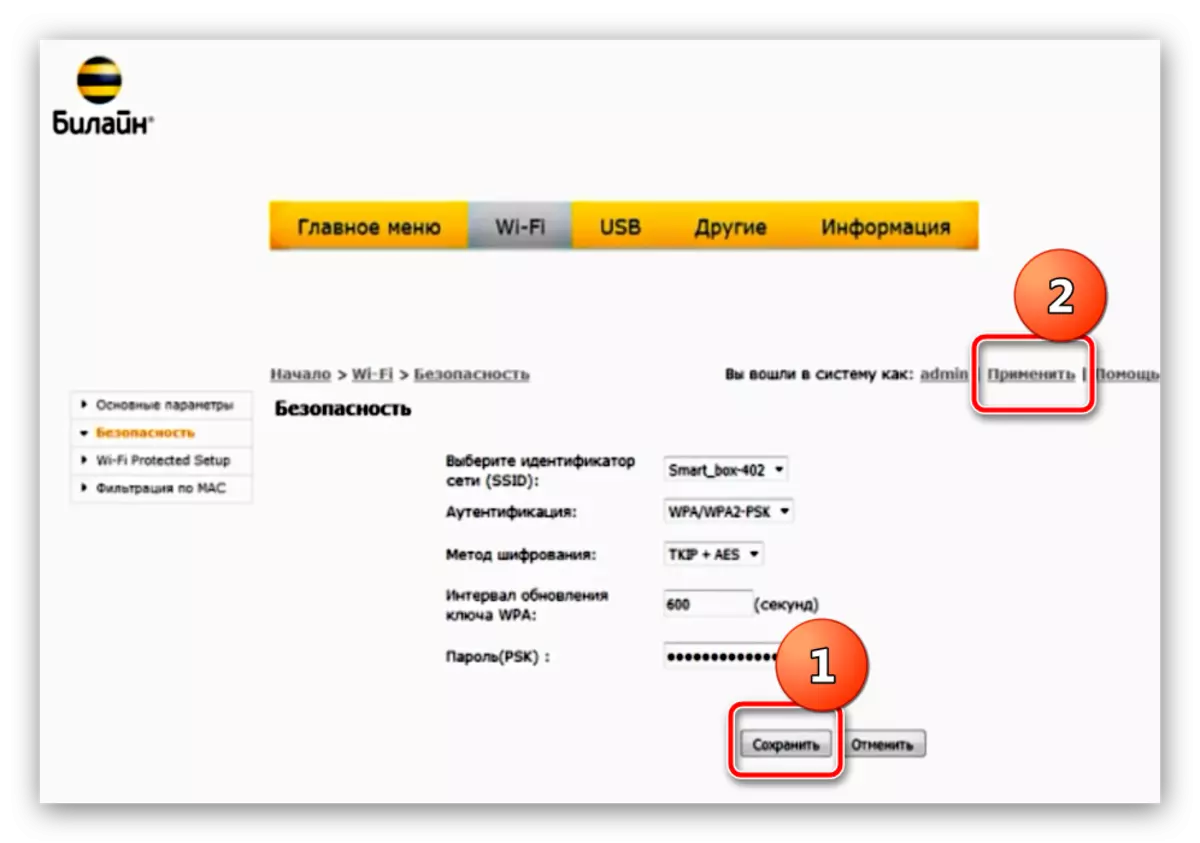
وائرلیس نیٹ ورک میں بعد میں کنکشن ایک نیا پاس ورڈ درج کرنے کی ضرورت ہوگی.
ZYXEL کسبی الٹرا.
ZYXEL کسبی الٹرا انٹرنیٹ سینٹر میں پہلے سے ہی اپنے آپریٹنگ سسٹم ہے، لہذا طریقہ کار اسمارٹ باکسنگ سے مختلف ہے.
- پر غور کے تحت روٹر کی سیٹ اپ افادیت میں آو: براؤزر کھولیں اور ایڈریس 192.168.0.1، لاگ ان اور پاس ورڈ کے ساتھ صفحے پر جائیں.
- انٹرفیس کو ڈاؤن لوڈ کرنے کے بعد، "ویب ترتیب" کے بٹن پر کلک کریں.
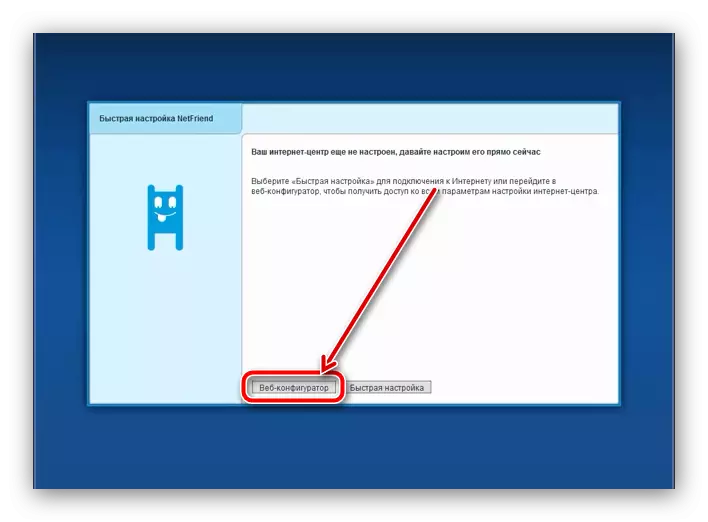
Zyxel روٹرز سیٹ اپ کی افادیت تک رسائی حاصل کرنے کے لئے پاس ورڈ تبدیلی کی ضرورت ہوتی ہے - ہم اس آپریشن کو مشورہ دیتے ہیں. اگر آپ انتظامیہ میں داخل ہونے کے لئے ڈیٹا کو تبدیل نہیں کرنا چاہتے ہیں، تو آپ صرف "پاس ورڈ انسٹال نہ کریں" کے بٹن پر کلک کریں.
- افادیت کے صفحے کے نچلے حصے میں ٹول بار ہے - وائی فائی نیٹ ورک کے بٹن کو تلاش کریں اور اسے کلک کریں.
- وائرلیس نیٹ ورک کے پیرامیٹرز کے ساتھ ایک پینل کھل جائے گا. ہمیں ضرورت ہے کہ اختیارات "نیٹ ورک کی حفاظت" اور "نیٹ ورک کی چابی" کہا جاتا ہے. سب سے پہلے، جو ڈراپ ڈاؤن مینو ہے، اس اختیار کو "WPA2-PSK" کو نشان زد کیا جانا چاہئے، اور نیٹ ورک کلیدی فیلڈ میں، وائی فائی سے منسلک کرنے کے لئے ایک نیا کوڈ لفظ درج کریں، اور پھر "درخواست" دبائیں.
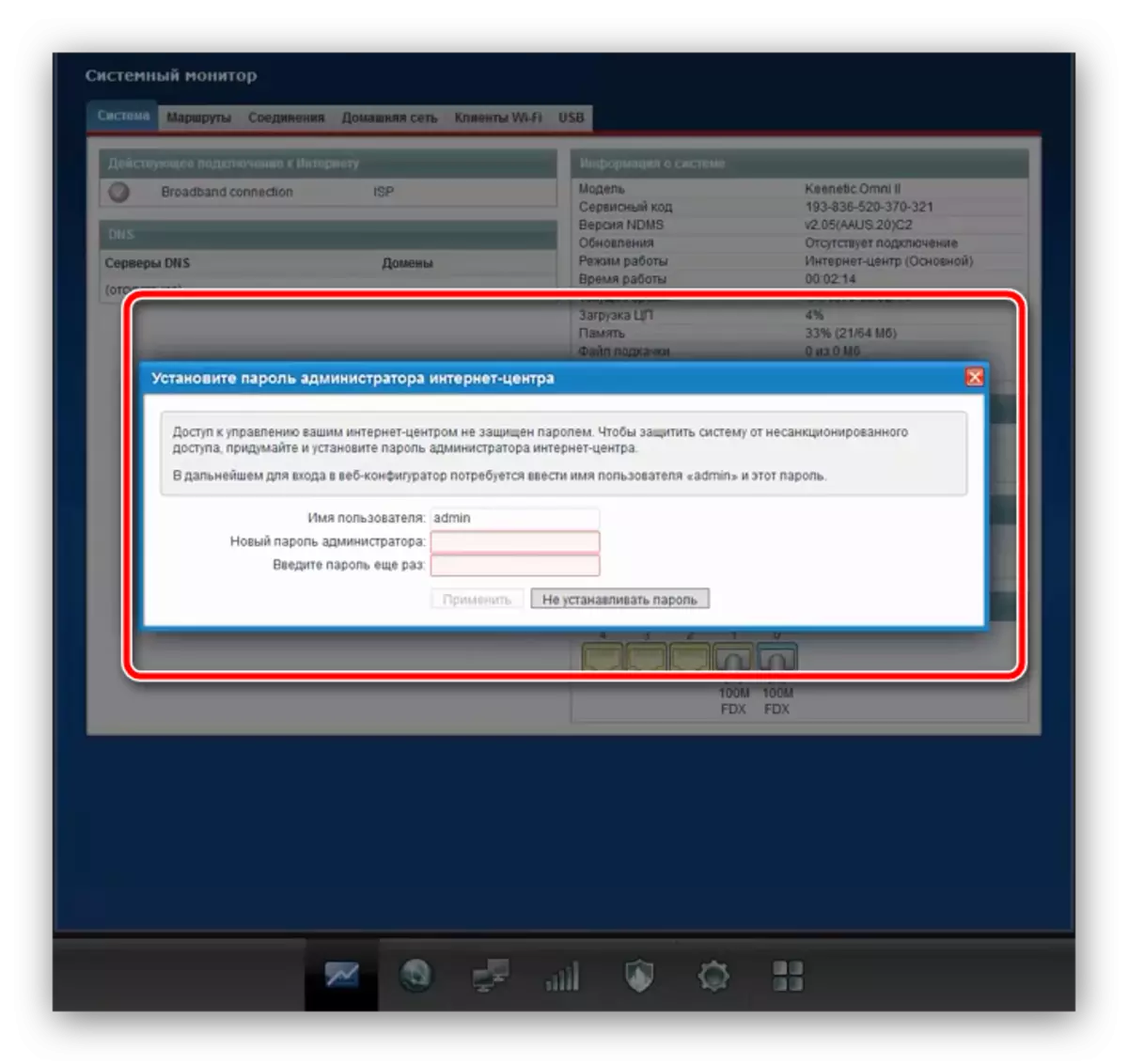
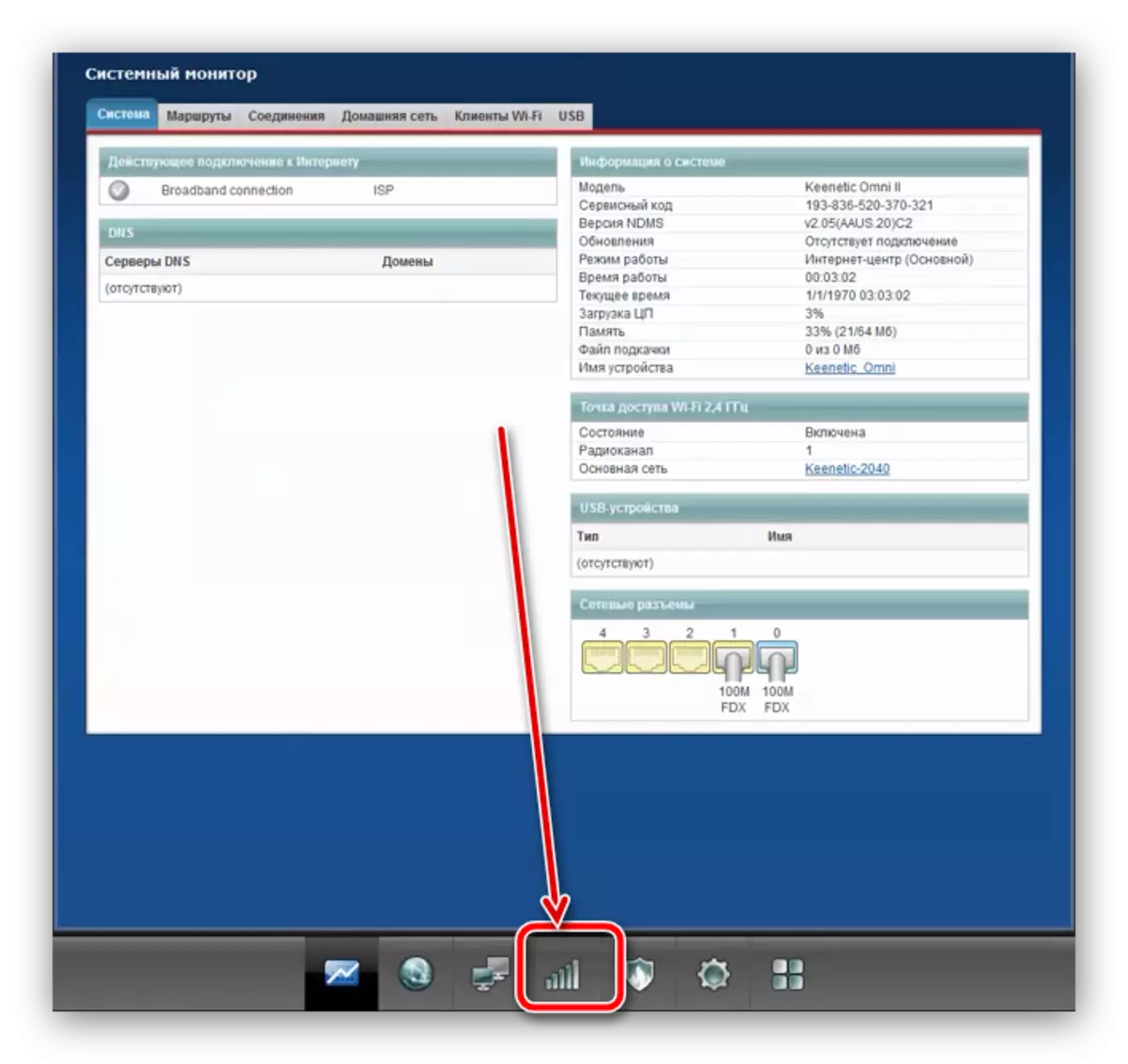
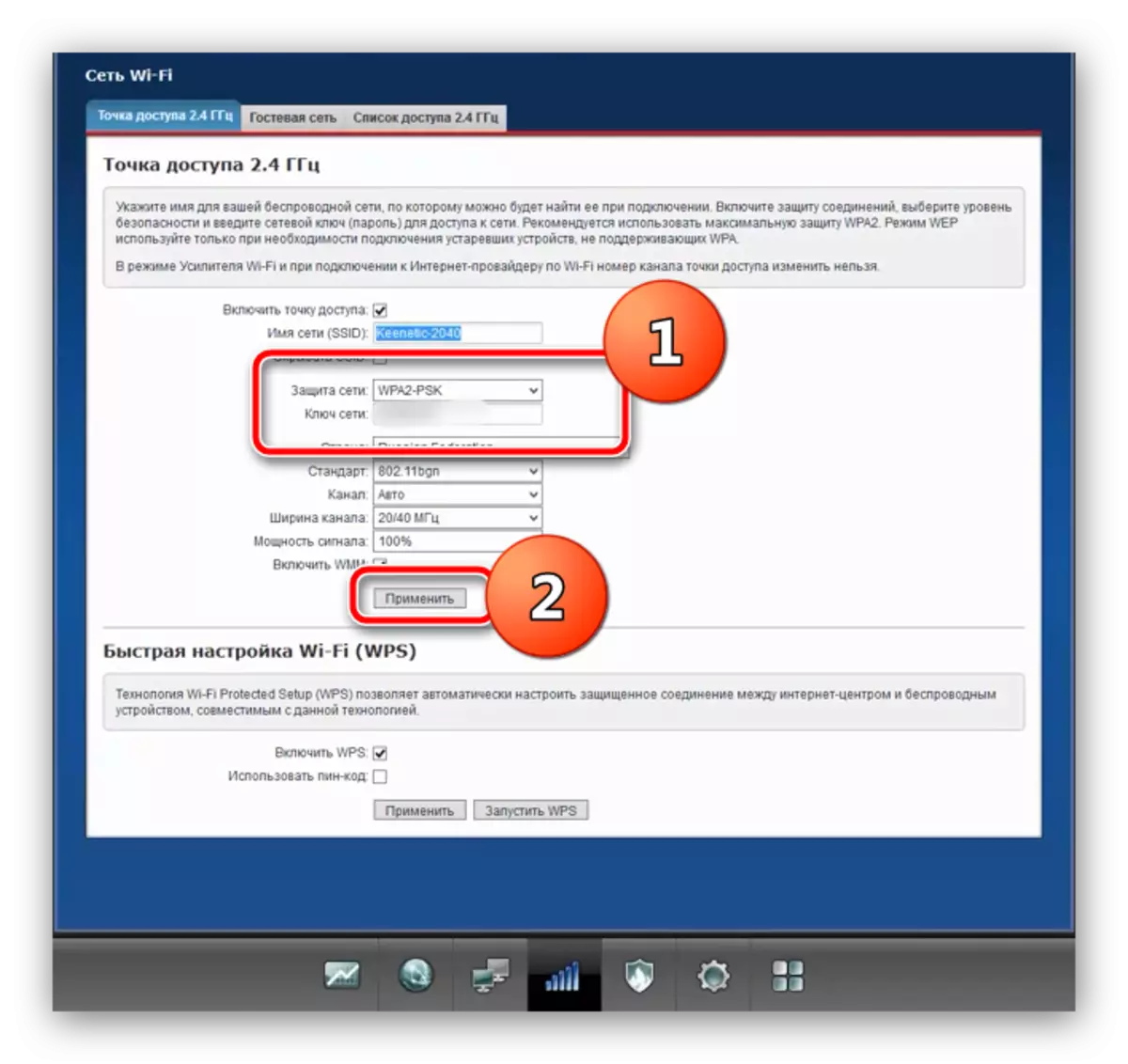
جیسا کہ آپ دیکھ سکتے ہیں، پاس ورڈ کی تبدیلی روٹر پر کوئی مسئلہ نہیں ہے. اب موبائل حل پر جائیں.
Beeline موبائل موڈیم پر وائی فائی پاس ورڈ تبدیل کریں
Beeline برانڈ کے تحت پورٹ ایبل نیٹ ورک کے آلات دو مختلف حالتوں میں موجود ہیں - ZTE MF90 اور Huawei E355. موبائل روٹرز، اس قسم کے اسٹیشنری آلات کے ساتھ ساتھ، ویب انٹرفیس کے ذریعہ بھی تشکیل دیا جاتا ہے. اس تک رسائی حاصل کرنے کے لئے، موڈیم ایک USB کیبل کا استعمال کرتے ہوئے کمپیوٹر سے منسلک ہونا چاہئے اور ڈرائیوروں کو انسٹال کرنا چاہئے اگر یہ خود بخود نہ ہو. مخصوص گیجٹ پر وائی فائی پاس ورڈ تبدیل کرنے کے لئے براہ راست جائیں.Huawei E355.
یہ اختیار طویل عرصے تک وجود میں آیا ہے، لیکن اب بھی صارفین کے درمیان مقبول ہے. اس آلے میں وائی فائی پر کوڈ کا لفظ تبدیل کرنا اس الگورتھم کے مطابق ہوتا ہے:
- موڈیم کو کمپیوٹر سے منسلک کریں اور جب تک کہ آلہ کو نظام کی طرف سے تسلیم کیا جائے تو انتظار کریں. پھر انٹرنیٹ براؤزر شروع کریں اور سیٹ اپ افادیت کے صفحے پر جائیں، جو 192.168.1.1 یا 192.168.3.1 پر واقع ہے. اوپری دائیں کونے میں "لاگ ان" بٹن ہے - اسے دبائیں اور لفظ ایڈمن کے طور پر تصدیق کے اعداد و شمار درج کریں.
- ترتیب کو ڈاؤن لوڈ کرنے کے بعد، ترتیبات ٹیب پر جائیں. پھر "وائی فائی" سیکشن کو بڑھانے اور "سیکورٹی سیٹ اپ" کو منتخب کریں.
- چیک کریں کہ "خفیہ کاری" اور "خفیہ کاری موڈ" کی فہرستوں نے "WPA / WPA2-PSK" اور "AES + TKIP" کو ترتیب دیا ہے. WPA کلیدی فیلڈ میں، نیا پاس ورڈ درج کریں - معیار یہ ہے کہ ڈیسک ٹاپ روٹرز کے لئے اسی طرح (آرٹیکل کے اوپر سمارٹ باکس کے لئے مرحلہ 5 ہدایات). آخر میں، درج کردہ تبدیلیوں کو بچانے کے لئے "درخواست" پر کلک کریں.
- پھر "نظام" سیکشن کو بڑھانے اور "دوبارہ شروع کریں" کو منتخب کریں. کارروائی کی توثیق کریں اور دوبارہ شروع کے اختتام کے لئے انتظار کریں.
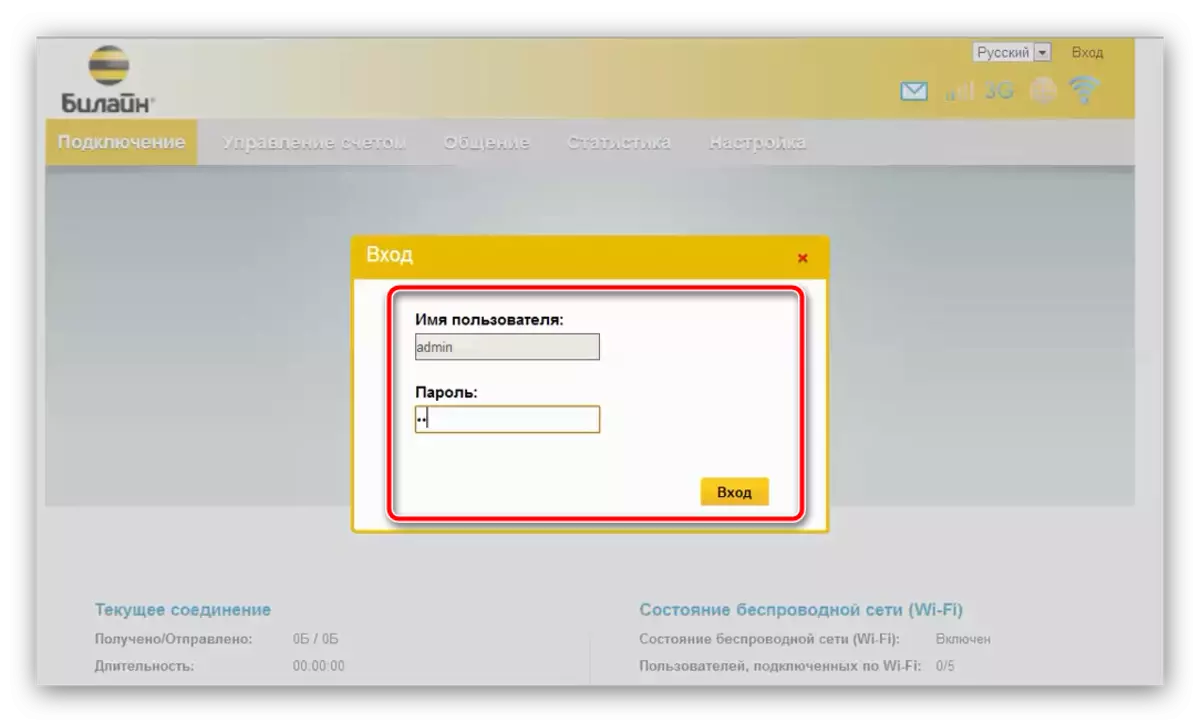
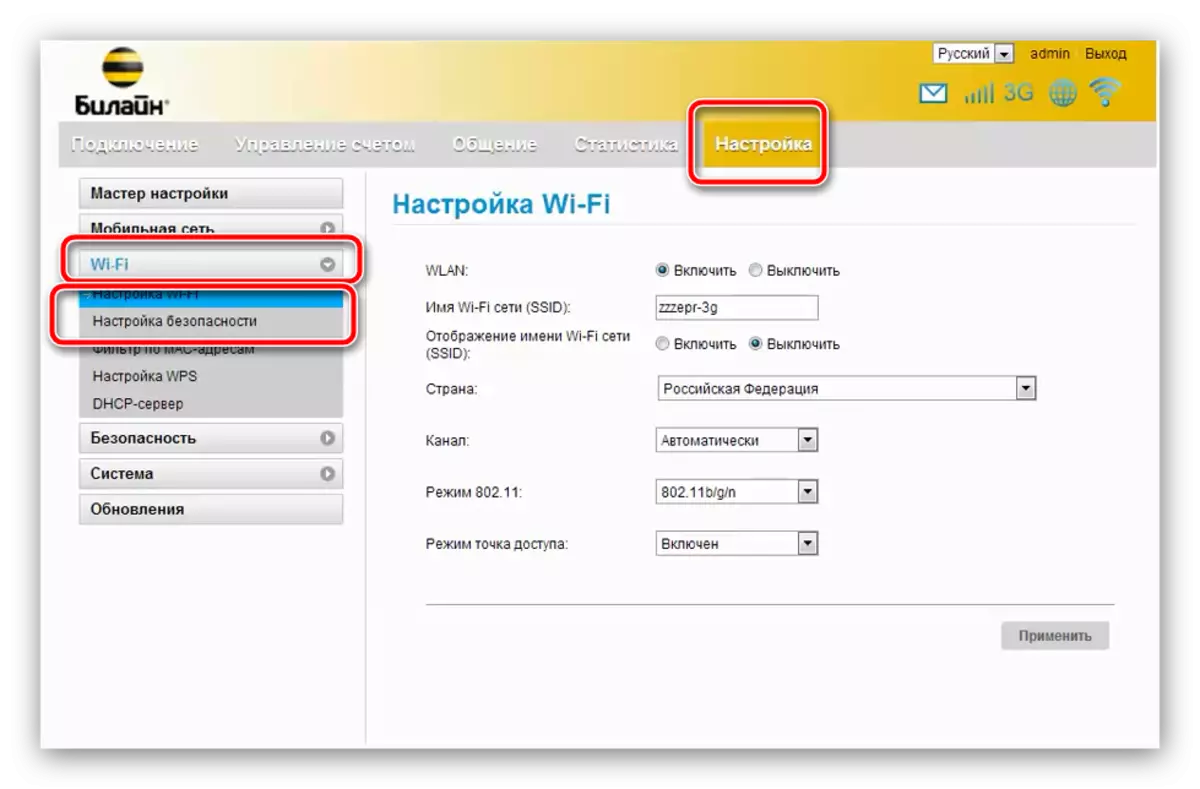
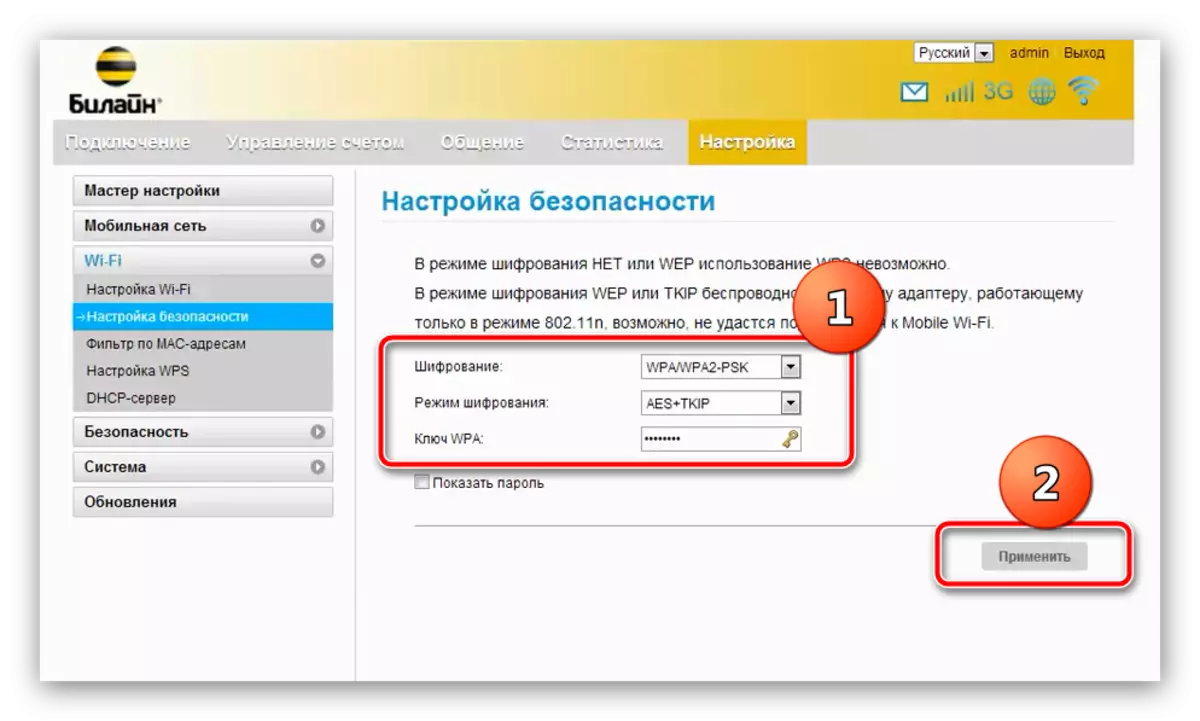
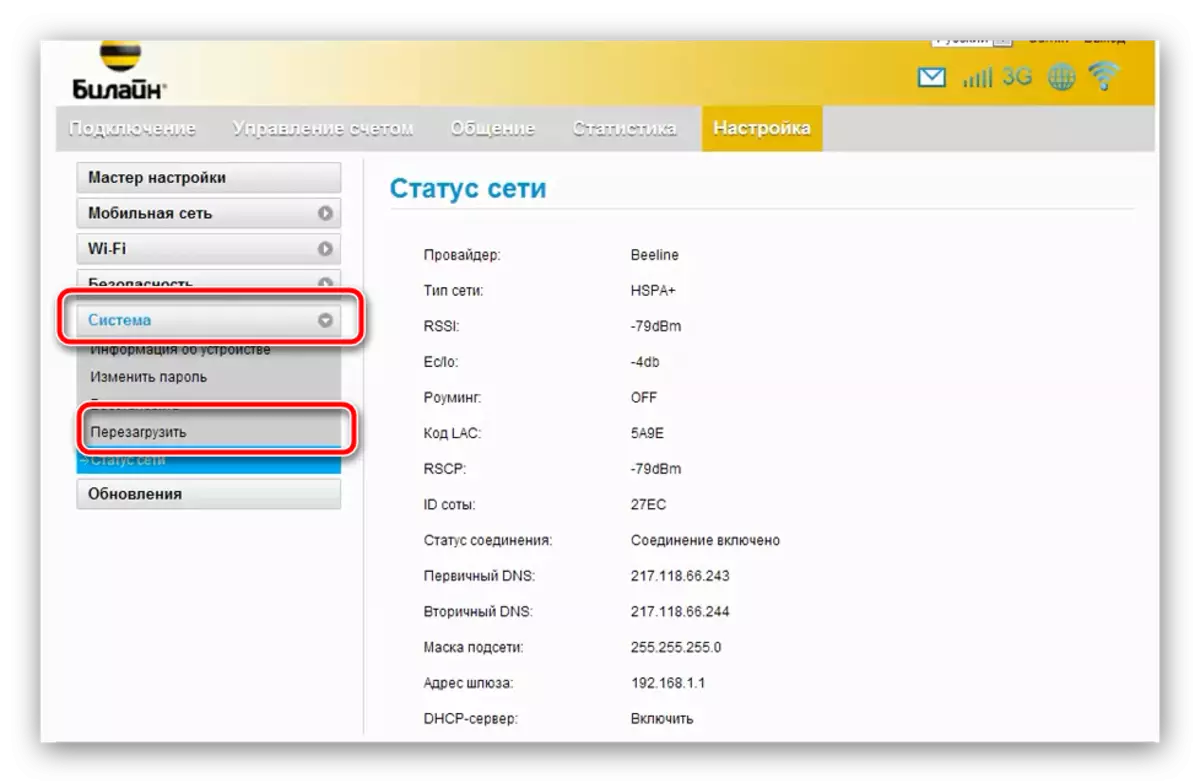
اپنے تمام آلات پر اس وائی فائی کو پاس ورڈز کو اپ ڈیٹ کرنے کے لئے مت بھولنا.
ZTE MF90.
ZTE سے موبائل 4G موڈیم اوپر اوپر حواوی E355 کے ایک متبادل کے امکانات میں زیادہ نیا اور امیر ہے. یہ آلہ وائی فائی تک رسائی پاس ورڈ کی تبدیلی کی حمایت کرتا ہے، جو اس طرح ہوتا ہے:
- آلے کو کمپیوٹر سے منسلک کریں. اس کا تعین کرنے کے بعد، ویب براؤزر کو فون کریں اور موڈیم ترتیب سازی میں جائیں - ایڈریس 192.168.1.1 یا 192.168.0.1، ایڈمن پاس ورڈ.
- ٹائل مینو میں، "ترتیبات" پر کلک کریں.
- "وائی فائی" منتخب کریں. اختیارات جو تبدیل کرنے کی ضرورت ہے صرف دو ہیں. سب سے پہلے "نیٹ ورک خفیہ کاری کی قسم" ہے، اسے "WPA / WPA2-PSK" پر مقرر کیا جانا چاہئے. دوسرا "پاس ورڈ" فیلڈ ہے، یہ آپ کو وائرلیس نیٹ ورک سے منسلک کرنے کے لئے ایک نئی کلید درج کرنے کی ضرورت ہے. ایسا کرو اور "درخواست دیں" دبائیں اور آلہ کو دوبارہ شروع کریں.

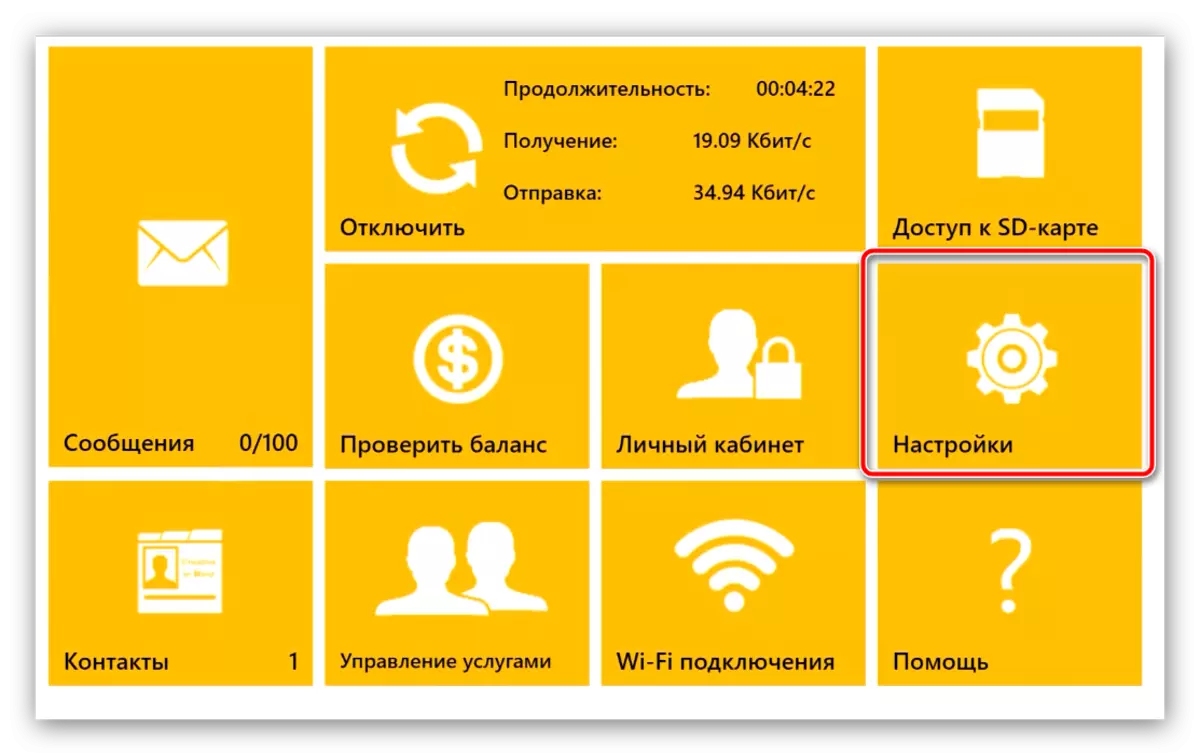
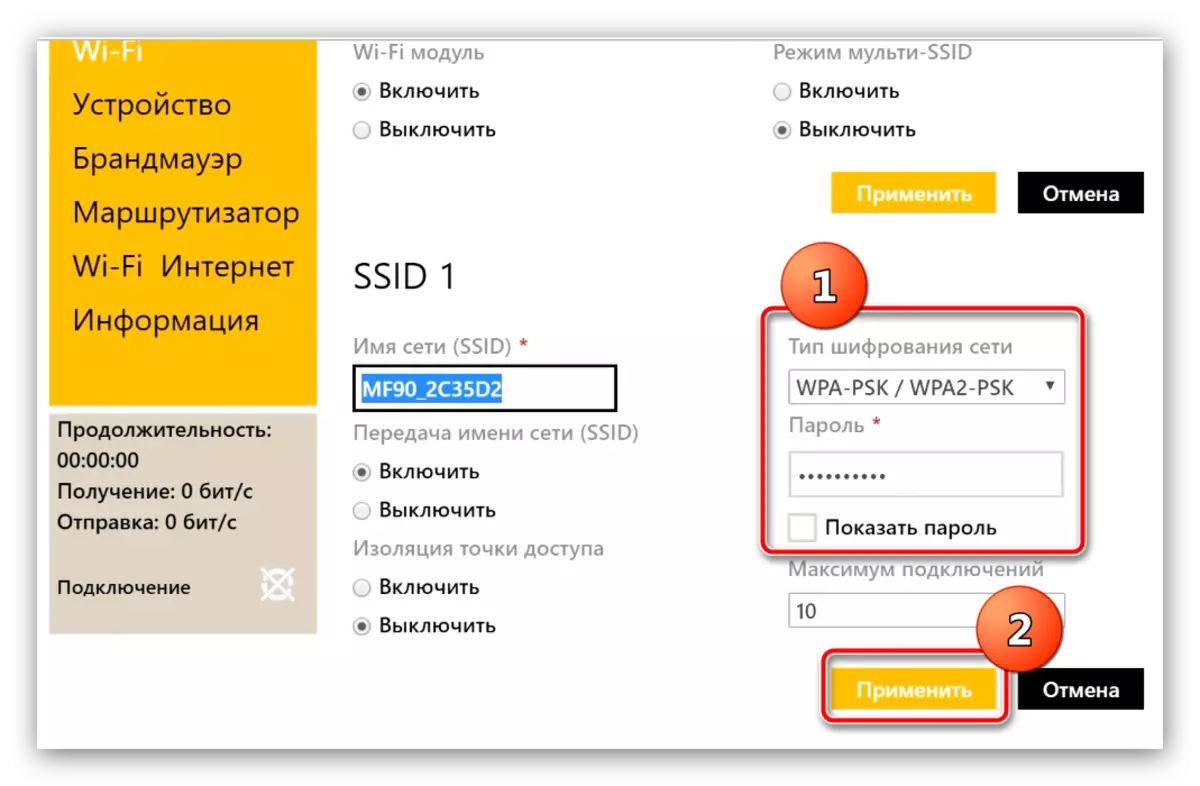
اس پریشانی کے بعد، پاس ورڈ اپ ڈیٹ کیا جائے گا.
نتیجہ
روٹرز اور Beeline موڈیم پر ہمارے وائی فائی پاسورڈ دستی آخر میں آ رہا ہے. آخر میں، ہم یہ نوٹ کرنا چاہتے ہیں کہ 2-3 ماہ کے وقفہ کے ساتھ، کوڈ الفاظ زیادہ بار بار تبدیل کرنے کے لئے ضروری ہیں.
